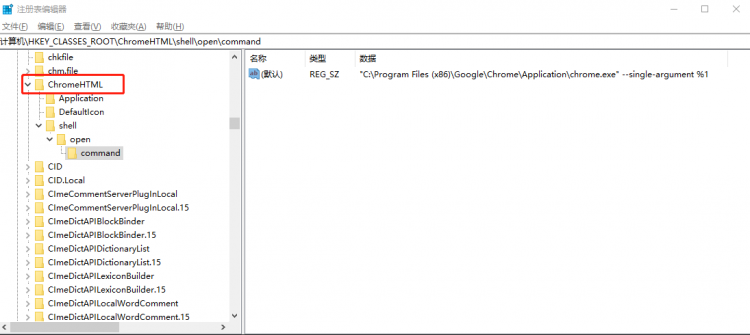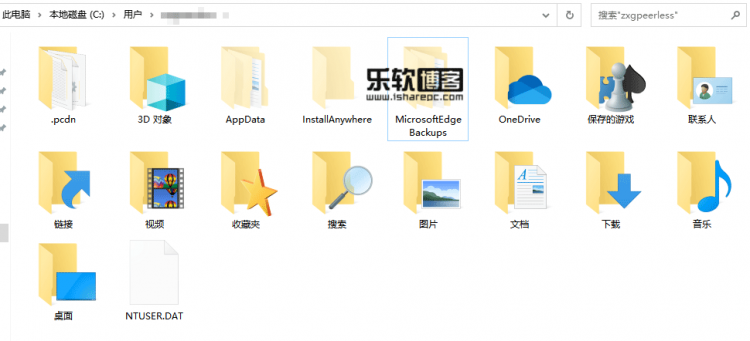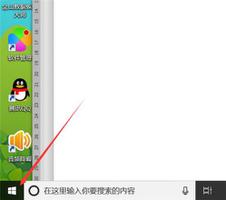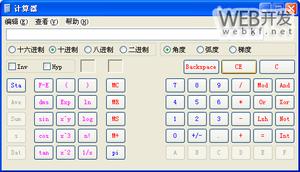(更改线性比例因子的命令)如何在Windows上修正“设置自定义比例因子”错误

如何在Windows上修正“设置自定义比例因子”错误
如今越来越多的笔记本电脑配备了超高分辨率的屏幕,这意味着Windows需要对界面进行“缩放”,以使其具有可读性。如果您不喜欢默认的缩放级别,您可以自己更改它。这本质上是一种缩放图标和文本的“缩放”,这样显示仍然以本机分辨率运行,但所有屏幕上的内容都更大而不被扭曲。
然而,许多人遇到了一个问题,在一个特定的自定义位置的规模水平被卡住或“锁定”。您可以关闭自定义缩放,退出,重新登录,并设置缩放您自己的…。但是,一旦您重新启动,它就会回到它开始的位置。这通常是因为第三方程序干扰了Windows设置,这让人抓狂.
问题是,实际上有多个东西可以导致这一点,这意味着有多个潜在的修复…。所有这些都不能保证行得通。亲身经历过这件事天然而,为了找到答案,我收集了似乎对人们有用的最常见的解决方案。希望这能让你不必在互联网上浏览数百个帖子和半生不熟的解决方案。
选项一:手动更改设置
虽然您可能无法在Windows显示设置中更改该设置,但有一个解决方案可供您使用。
首先,右击桌面上的任何位置,然后选择“显示设置”。
这就是设置自定义比例因子时的样子。你的应该看起来很相似:
看到那个灰白的酒吧了吗?是的,你不能用它做任何事。如果要修改缩放级别,请单击“关闭自定义缩放并注销”按钮,然后设置它。如果您的PC因任何原因进入休眠状态(或您重新启动),您将不得不再次这样做。
还值得指出的是,所显示的数字基本上没有任何意义。当截图被拍摄时,我的屏幕被锁定为125%的缩放,然而这个设置显示175%。换句话说:忽略它说的话。
现在,一直滚动到该页面的底部,并选择“高级显示设置”。
在下一个屏幕上,再次滚动到底部,并单击“高级文本和其他项目的大小”。
这将带您离开“新的Windows设置和控制面板。啊!怎么这么乱呀。这个菜单有点奇怪,但是您需要在文本正文中查找“设置自定义缩放级别”的链接。点击它。
这将打开另一个框,您可以使用它来设置缩放级别。是的,这个设置存在于两个不同的地方,但其中一个比另一个更细。欢迎来到Windows,各位。
在下拉列表中,选择您喜欢的比例级别。单击“确定”,然后在下一个窗口上“应用”。一切都应该改变。
一旦应用了更改,就需要登出并返回。
对于一些用户来说,这已经足够了。然而,对许多人来说,这不是最终的解决方案。如果它对你不起作用,继续读下去。
选项二:用于带有Intel高清图形的膝上型计算机
如果您正在使用带有Intel HD Graphics的Windows膝上型计算机(这是很有可能的),那么英特尔的驱动程序可能是罪魁祸首,并且有一个潜在的解决方案。
首先,右键单击桌面并选择“Graphics属性”。
如果您没有该选项,请单击计算机的系统托盘并找到Intel图标。有点蓝色的。
点击它并选择“图形属性”。
这将打开英特尔高清图形面板。在这里,点击“显示”。
你只需要在这里做一个改变。在底部,单击“维持高宽比”,然后勾选“覆盖应用程序设置”框。最后一步至关重要。
这将基本上告诉英特尔驱动程序忽略所有其他设置,并强制您的首选规模水平,不管。
此时,您可以关闭所有以前打开的窗口并重新启动。你的新设置应在这一点上坚持下去。但愿能去。
选项三:检查监视器附带的软件
我承认,这个解决方案不像其他解决方案那么具体,主要是因为我们自己还没有经历过这种解决方案,但是我们已经看到了很多关于它的讨论。
就像上面提到的Intel实用程序一样,您的显示器也有可能有自己的显示实用程序。例如,LG为其4K显示器提供了一些软件,增加了额外的窗口管理功能。但是,不幸的是,这可能会扰乱Windows显示缩放。
如果您安装了一个自定义实用程序(其中一个来自显示器的制造商),请尝试卸载它。它很有可能破坏了系统并覆盖了Windows想要做的事情。
一旦该工具已卸载,重新启动您的PC。希望现在一切都好了。
选项四:删除任何第三方缩放实用程序
有趣的事实:Windows 10在DPI缩放方面不是很好。当放大,一些字体看起来模糊,只是一般可怕。因此,一名开发人员创建了一个工具,允许用户切换到Windows8.1的缩放方法,这比以前要好得多。唯一的奇怪之处是:如果你使用这个工具,你必须在工具中设置缩放,而不是在Windows正常设置中。
忏悔时间:这是我笔记本电脑上的问题。事实证明,我在很多年前就使用过上述实用工具,而忘记了它。因为这是一个没有正式安装的便携应用程序,我已经忘了它甚至在系统上--我确信,这是一个并不罕见的错误。
发布时,这是一个非常流行的实用程序,所以如果您还记得使用它(或其他类似的东西),现在是时候重新启动它并将它切换回Windows 10的本机缩放选项。
一旦这样做,您将需要重新启动,通过单击DisplayProperties中的“关闭自定义缩放并签出”链接来禁用自定义缩放,然后再次重新启动。
或者,您可以继续使用该工具,但可以在该工具中更改您的缩放级别。如果您想要切换回Windows内置扩展,只需保持它。
一个快速的谷歌搜索会显示这是一个怎样的widepsread问题,所以希望你在绝望的搜索中偶然发现这篇文章。上面列出的其中一个应该是您一直在寻找的解决方案。
以上是 (更改线性比例因子的命令)如何在Windows上修正“设置自定义比例因子”错误 的全部内容, 来源链接: utcz.com/wiki/670008.html